在 CentOS 系统上进行 Node.js 开发时,我们时常会遇到需要编译原生 C++ 插件的情况,这个过程的核心工具就是 node-gyp。node-gyp 的安装和配置在 CentOS 上并非一帆风顺,它依赖于一系列系统级的开发工具和库,本文将详细阐述在 CentOS 环境下,如何从零开始准备环境、安装 node-gyp 所需的全部依赖,并解决可能遇到的常见问题,确保您的 Node.js 项目能够顺利编译和运行。

理解 node-gyp 及其核心依赖
node-gyp 是一个基于 Google GYP (Generate Your Projects) 工具的跨平台命令行工具,专门用于编译 Node.js 的原生 addon,许多流行的 npm 包,如 bcrypt(用于密码哈希)、node-sass(用于编译 Sass 文件)、canvas(用于图形处理)等,其核心功能由 C/C++ 实现,当您通过 npm install 安装这些包时,npm 会自动调用 node-gyp,将它们的 C++ 源码在您的机器上编译成适用于当前 Node.js 版本和系统架构的二进制文件(.node 文件)。
要让 node-gyp 正常工作,您的 CentOS 系统必须具备一个完整的 C++ 开发环境,这主要包括以下几个核心组件:
- C++ 编译器:通常是 GNU Compiler Collection (GCC) 的 C++ 组件 (
gcc-c++),负责将 C++ 代码编译成机器码。 :一个构建自动化工具,用于读取 Makefile并执行编译、链接等一系列操作。- Python 环境:
node-gyp本身是用 Python 编写的,它需要 Python 解释器来执行其构建脚本,需要注意的是,不同版本的node-gyp对 Python 版本有不同要求,较新的node-gyp(v7+)需要 Python 3,而旧版本则可能依赖 Python 2。 - 其他开发头文件和库:
openssl-devel等,某些原生模块在编译时会链接到系统的动态库。
在 CentOS 上,最便捷的方式是安装“Development Tools”软件包组,它一次性包含了 gcc, gcc-c++, make, autoconf, automake 等一系列核心开发工具。
在 CentOS 上安装依赖的详细步骤
以下步骤将指导您在主流的 CentOS 7 和 CentOS 8/Stream 系统上,一步步搭建好 node-gyp 的工作环境。
第一步:更新系统软件包
在开始任何安装之前,首先将系统软件包更新到最新状态,这是一个良好的运维习惯。
# 对于 CentOS 7 sudo yum update -y # 对于 CentOS 8 / Stream sudo dnf update -y
第二步:安装“Development Tools”软件包组
这是最关键的一步,它将安装编译所需的基础工具链。
# 对于 CentOS 7 sudo yum groupinstall "Development Tools" -y # 对于 CentOS 8 / Stream sudo dnf groupinstall "Development Tools" -y
这个命令会安装包括 gcc, gcc-c++, make, binutils 等在内的几十个开发工具。
第三步:安装 Python 及其开发头文件
这是最容易出错的环节,CentOS 7 默认自带 Python 2.7,而 CentOS 8 可能默认安装了 Python 3。
对于 CentOS 7:
由于默认是 Python 2,而新版的 node-gyp 需要 Python 3,我们需要手动安装它。
sudo yum install python3 python3-devel -y
安装完成后,您需要告诉 npm 使用哪个 Python 版本,执行以下命令进行配置:

npm config set python /usr/bin/python3
您可以通过 npm config get python 来验证配置是否成功。
对于 CentOS 8 / Stream:
CentOS 8 默认没有 Python,或者需要明确指定版本。dnf 会很好地处理这一点。
sudo dnf install python3 python3-devel -y
在 CentOS 8 上,npm 通常能自动找到 python3,但如果遇到问题,同样可以使用 npm config set python /usr/bin/python3 来显式指定。
第四步:安装 Node.js 和 npm (如果尚未安装)
为了确保环境的完整性,我们推荐使用 NodeSource 提供的仓库来安装较新版本的 Node.js。
添加 NodeSource 仓库(以安装 Node.js 18.x 为例):
curl -fsSL https://rpm.nodesource.com/setup_18.x | sudo bash -
安装 Node.js:
# 对于 CentOS 7 sudo yum install -y nodejs # 对于 CentOS 8 / Stream sudo dnf install -y nodejs
安装完成后,可以通过 node -v 和 npm -v 检查版本。
验证 node-gyp 环境
所有依赖都已就位,最有效的验证方法是尝试安装一个需要编译的原生模块。bcrypt 是一个绝佳的测试对象。
# 在一个新的项目目录下 mkdir node-gyp-test && cd node-gyp-test npm init -y npm install bcrypt
如果上述命令执行成功,没有出现与 gyp、make 或 python 相关的错误,那么恭喜您,您的 node-gyp 环境已经配置正确!
常见问题与排查
即使按照步骤操作,有时也可能遇到问题。

这意味着node-gyp找不到 Python 解释器,请再次确认您已安装 Python 3 (python3),并已通过npm config set python ...正确设置了路径。错误:
make: command not found
这说明 “Development Tools” 软件包组没有成功安装,请重新执行第二步的安装命令。错误:C++ 编译器版本过低
某些新项目可能需要较新的 C++ 标准(如 C++14 或 C++17),而 CentOS 7 默认的 GCC 版本可能不支持,您可以安装 Developer Toolset 来获得更新的编译器。# 在 CentOS 7 上安装 devtoolset-9 (包含 GCC 9) sudo yum install centos-release-scl sudo yum install devtoolset-9 # 启用该工具集 scl enable devtoolset-9 bash
启用后,在当前终端会话中,
gcc和g++将指向新版本,然后再次尝试npm install。
为了方便您快速回顾,下表小编总结了关键操作命令:
| 任务 | 命令 | 说明 |
|---|---|---|
| 更新系统 | sudo yum/dnf update -y | 保持系统软件包为最新版本 |
| 安装开发工具 | sudo yum/dnf groupinstall "Development Tools" -y | 核心步骤,安装编译器、make等 |
| 安装Python 3 | sudo yum/dnf install python3 python3-devel -y | node-gyp 运行所需,-devel提供头文件 |
| 配置npm的Python | npm config set python /usr/bin/python3 | 确保node-gyp找到正确的Python版本 |
| 验证环境 | npm install bcrypt | 通过编译一个原生包来测试环境 |
相关问答 (FAQs)
我需要全局安装 node-gyp 吗?
回答: 通常情况下,不需要手动全局安装 node-gyp,它的设计是作为一个可传递的依赖项,当您安装某个需要编译的原生模块(bcrypt)时,npm 会自动将该模块的 package.json 中声明的 node-gyp 版本下载到本地的 node_modules 目录,并用它来执行编译任务,只有当您想直接使用 node-gyp 命令行工具来手动编译某个 C++ 项目时,才需要通过 npm install -g node-gyp 进行全局安装,这对大多数 Node.js 应用开发者来说并不常见。
我已经按照所有步骤操作了,但安装某个包时仍然报错,该怎么办?
回答: 如果标准流程无法解决问题,请按照以下清单进行排查:
- 仔细阅读错误日志:错误日志通常会给出最直接的线索,例如是缺少某个特定的头文件(
.h文件),还是 Python 路径错误。 - 确认环境变量生效:如果您在 CentOS 7 上使用了
devtoolset,请确保您是在执行了scl enable devtoolset-9 bash之后的新终端中运行npm install的。 - 检查 Python 配置:运行
npm config get python,确认输出的路径是您期望的 Python 3 解释器路径。 - 清理 npm 缓存:损坏的缓存会导致奇怪的问题,尝试运行
npm cache clean --force,然后重新安装。 - 搜索特定错误:将完整的错误信息复制到搜索引擎或 Stack Overflow 上,您很可能发现其他人遇到过并解决了完全相同的问题,提问时,请务必附上您的操作系统版本、Node.js 版本以及完整的错误日志。
【版权声明】:本站所有内容均来自网络,若无意侵犯到您的权利,请及时与我们联系将尽快删除相关内容!


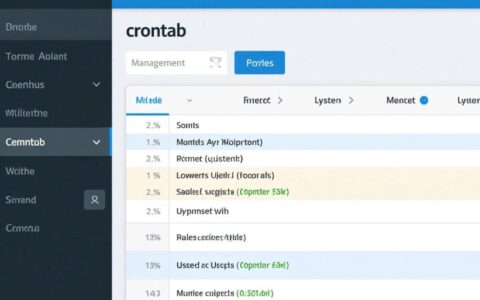
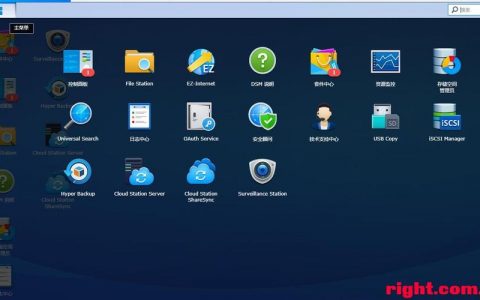
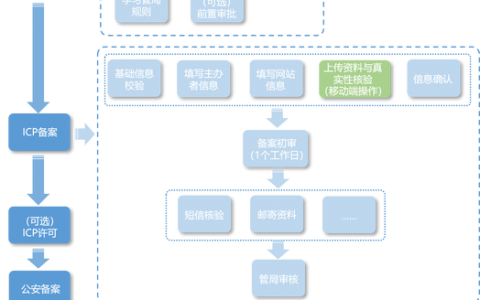

发表回复